Utilisation de Sales Analytics pour obtenir une vue d’ensemble de votre activité
Objectifs de formation
Récupération d’informations clés et prise de décision avec Sales Analytics
En tant qu’administrateur Salesforce pour DTC Electronics, vous avez travaillé avec Laura Garza, la responsable commerciale monde, pour configurer Sales Analytics. L’application fonctionne comme vous le souhaitez. Vous pouvez maintenant l’aider à préparer sa réunion du lendemain avec le PDG. Vous devez lui montrer comment parcourir les tableaux de bord pour accéder aux métriques qu’elle vous a demandé de présenter. Nous allons maintenant tester nos tableaux de bord avec Laura.
Vous allez utiliser les tableaux de bord que nous venons de créer pour obtenir les réponses aux questions suivantes :
- Comment se présente le trimestre ? Quels sont les principaux résultats jusqu’à présent ?
- Quels sont les résultats de Laura par rapport à ses objectifs ?
- Quels sont les meilleurs commerciaux de Laura et comment se présentent leurs résultats par rapport aux objectifs ?
- Quelles sont les meilleures opportunités que son équipe peut concrétiser pour réussir un excellent trimestre ?
Vous connaissez les exigences de votre PDG. Par conséquent, avec Laura, vous pouvez anticiper les autres questions éventuelles et préparer des réponses avant même qu’elles soient posées. Vous allez également explorer les autres possibilités offertes par l’application et remarquer combien il est facile d’utiliser Sales Analytics pour récupérer des informations clés et prendre des mesures informées. Si Laura est capable de présenter rapidement les performances de son équipe, le PDG invitera tout le monde à dîner pour fêter cela, comme il l'a promis.
Vue d’ensemble des performances du trimestre
- Dans Analytics Studio, cliquez sur le bouton Exécuter l'application situé complètement à droite de votre application, puis sur Analytics for Sales Managers pour accéder au tableau de bord principal. Vous voyez alors les principaux indicateurs d'activité de la société au cours de l'année précédente. Des liens situés en dessous de ces indicateurs pointent vers les autres tableaux de bord. Examinez-les pour découvrir le contenu de l'application. Dans chaque tableau de bord, un bouton Accueil situé dans le coin supérieur gauche
 vous permet de revenir ici. Quel tableau de bord répond à la première question de Laura, à savoir quelles sont les performances du trimestre jusqu'à présent ? Le tableau de bord Company Overview, que vous venez de regarder, semble répondre à cette question, car ce tableau de bord affiche le pipeline et d'autres indicateurs clés de performance.
vous permet de revenir ici. Quel tableau de bord répond à la première question de Laura, à savoir quelles sont les performances du trimestre jusqu'à présent ? Le tableau de bord Company Overview, que vous venez de regarder, semble répondre à cette question, car ce tableau de bord affiche le pipeline et d'autres indicateurs clés de performance. - Recherchez le lien Company Overview, puis cliquez dessus pour ouvrir le tableau de bord.
- Changez le menu Afficher en tant que de Tous à Sales_WW, c'est-à-dire son rôle au sein de la société. Tous les graphiques changent pour refléter les données que Laura souhaite afficher. Elle souhaite afficher cette vue dès qu’elle revient vers le tableau de bord, sans avoir à toucher une nouvelle fois le filtre Afficher en tant que.
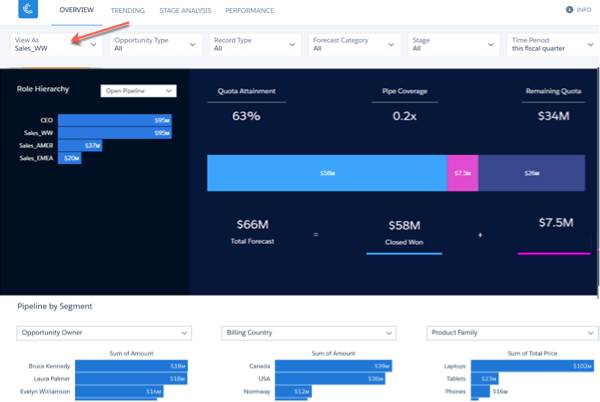 Remarque : Les détails de votre tableau de bord peuvent être différents des captures d'écran présentées ici, car les données peuvent varier en fonction du temps écoulé depuis que vous avez créé votre organisation DE. Vous pouvez exécuter l'outil Data Refresh de Trailhead Data Manager maintenant. Sélectionnez pour cela Trailhead Data Manager dans le sélecteur d’applications. Cliquez ensuite sur Refresh DTC Data (Actualiser les données DTC).
Remarque : Les détails de votre tableau de bord peuvent être différents des captures d'écran présentées ici, car les données peuvent varier en fonction du temps écoulé depuis que vous avez créé votre organisation DE. Vous pouvez exécuter l'outil Data Refresh de Trailhead Data Manager maintenant. Sélectionnez pour cela Trailhead Data Manager dans le sélecteur d’applications. Cliquez ensuite sur Refresh DTC Data (Actualiser les données DTC). - Ouvrez l'éditeur de tableau de bord. Dans le groupe d’icônes en haut à droite, cliquez sur l’icône de crayon.

- Cliquez sur l’icône avec les trois points de suspension à droite du groupe d’icônes, puis sélectionnez Choisir les valeurs initiales.
- Ouvrez le filtre Afficher en tant que, puis définissez-le sur Sales_WW, c'est-à-dire le rôle de Laura. Cliquez sur Terminé.
- Cliquez sur l'icône représentant un disque
 en haut de la page, puis sur Enregistrer. Chaque fois que Laura ouvre le tableau de bord Company Overview, seules les données de son équipe sont affichées. Très bien !
en haut de la page, puis sur Enregistrer. Chaque fois que Laura ouvre le tableau de bord Company Overview, seules les données de son équipe sont affichées. Très bien !
Le tableau de bord Company Overview présente à Laura une vue d'ensemble des indicateurs de performance clés (KPI). Il indique la réalisation des quotas, les affaires fermées-gagnées et la génération d'en-cours sur une période donnée. Laura peut observer les performances d’ensemble de son équipe pendant le trimestre en cours.
Elle peut également naviguer facilement depuis la vue d'ensemble vers d'autres tableaux de bord plus détaillés. Le tableau de bord des tendances montre le pipeline et Stage Analysis montre comment les opportunités évoluent dans le processus de vente. Laura peut également revenir au tableau de bord d'accueil en cliquant sur le bouton d'accueil  .
.
Elle peut également visualiser un instantané de ses performances par rapport à ses objectifs, et la réponse à l’une de ses questions spécifiques. Sales Analytics met en évidence la métrique la plus importante de Laura : les prévisions trimestrielles. Le pourcentage indique le rapport entre les prévisions (les affaires gagnées plus les affaires dont la conclusion est attendue pour ce trimestre) et le quota prévisionnel établi par Laura.
Le résultat est très intéressant, mais Laura n'est pas entièrement satisfaite. Elle aimerait pouvoir montrer à son responsable les performances de son équipe par rapport à son quota. Sales Analytics offre quelques options qui vont lui donner satisfaction. Lorsque Laura aura exploré ces outils, elle disposera de toutes les informations utiles au sujet de son équipe et pourra préparer en toute confiance la réunion avec son PDG. Examinons ces options de plus près.
Atteindre les objectifs du trimestre, partie 1 : Scénario Maximal

Laura et vous-même pouvez sélectionner des statuts spécifiques et voir comment cela influe sur les prévisions. Ouvrez le filtre et sélectionnez Maximum et Valider, puis cliquez sur Appliquer.
Impressionnant ! La prévision a considérablement augmenté. La réalisation du quota est restée inchangée, car elle reflète le statut actuel de l'équipe, mais les prévisions semblent bien meilleures. Laura peut augmenter encore en sélectionnant Omise et Pipeline. Il s’agit toutefois d’un scénario maximum. Laura voudrait ajouter un peu de réalisme à ses prévisions optimistes. Le tableau de bord Overview lui donne une autre idée.
Examinez le graphique Opportunity Owner sous la prévision. La liste de tous les membres de l'équipe de Laura est affichée. Peut-être pourrait-elle accompagner l'un d'eux pour accélérer les ventes !
Atteindre les objectifs du trimestre, partie 2 : Prévisions et actions
Laura s'aperçoit que Harold Campbell et Catherine Brown ont des résultats faibles (n'oubliez pas que les valeurs des exemples présentés ici peuvent différer de celles de votre organisation ; vous pouvez réaliser les mêmes étapes avec les deux commerciaux ayant le quota à réaliser le plus important dans votre organisation). Elle peut les aider à atteindre le scénario Maximal. Comment procède-t-elle ? Une réponse est accessible en un seul clic : dans le tableau de bord Forecast. Il présente des détails sur les performances de son équipe par rapport à leur quota.
- Revenez à la page d'accueil de Sales Analytics en cliquant sur le bouton Accueil
 .
. - Dans la liste des liens, sous les indicateurs de performance clés, cliquez sur Forecast pour ouvrir le tableau de bord.
- Pour vous assurer que Laura observe uniquement son équipe, sélectionnez Sales_WW dans le filtre Afficher en tant que.
- Ouvrez le filtre Opportunity Owner (Propriétaire de l'opportunité), recherchez Harold Campbell, puis sélectionnez-le. Puis cliquez sur Appliquer.
Le graphique principal montre clairement le chemin qu’Harold doit parcourir pour atteindre ses objectifs et l’impact positif s’il réussissait. En parcourant le tableau de bord, Laura peut afficher ses principales opportunités. L'opportunité la plus importante d'Harold peut avoir un impact important. Elle va par conséquent essayer de la faire progresser. La puissance des actions Salesforce va l’aider.
- Cliquez sur la barre de l'opportunité la plus importante d'Harold. Les widgets en bas du tableau de bord sont redessinés grâce à un tour de magie de CRM Analytics appelé facettage.
- Si le graphique Détails de l'opportunité n'est pas encore affiché, faites défiler le tableau de bord jusqu'en bas. Il contient une seule opportunité : la plus importante d'Harold
- Dans ce graphique, sous Nom de l'opportunité, survolez le nom de l'opportunité. Un triangle s'affiche. Cliquez sur le triangle situé à droite de la cellule Nom de l’opportunité pour ouvrir le menu déroulant Actions. Depuis ce menu, Laura peut accéder aux actions Salesforce ainsi qu’à l’enregistrement Salesforce. Ils sont intégrés, ce qui signifie qu’elle peut s’informer et agir beaucoup plus vite !

- Laura souhaite réagir avec une publication Chatter. Pour observer son fonctionnement, sélectionnez Publication dans le menu (en raison des spécificités des données de votre organisation, l’opportunité que vous voyez peut différer de celle affichée ici).
- Saisissez : « Message de Laura : Faisons avancer cette affaire. Qui peut s’en charger ? » s(Laura expliquera plus tard à l’équipe qu’elle a publié ce message depuis votre compte en se formant à Sales Analytics.)
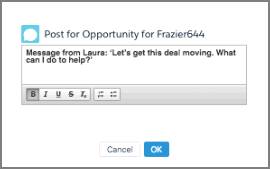
- Cliquez sur OK. Bien que vous soyez dans Sales Analytics, les propriétaires du compte voient la publication dans Chatter comme si vous l’aviez publiée depuis Salesforce.
Le futur dès maintenant : tendances et étapes commerciales
Vous avez aidé Laura à concrétiser en faisant avancer une opportunité. Elle aimerait renouveler l’opération ! Elle se demande si elle peut extraire de futures affaires pour les placer dans le trimestre en cours. Laura ne songeait pas à cette possibilité avant d’utiliser Sales Analytics, qui peut s’avérer importante pour son succès. Examinons deux solutions Sales Analytics qui peuvent l’aider.
La première se trouve droit devant elle, dans le tableau de bord Forecast. Examinons le filtre Time Period (Période) en haut du tableau de bord. Il doit être défini sur This Quarter (Trimestre en cours). Ouvrez le menu. Il permet d’examiner les futures valeurs de progression de quota.
Sélectionnez Next Quarter (Trimestre suivant). Grâce au facettage, tous les graphiques du tableau de bord se redessinent avec les opportunités futures. Laura peut examiner les principales opportunités du prochain trimestre, les sélectionner et mobiliser son propriétaire. Simple, n’est-ce pas ?
Sales Analytics lui offre une autre possibilité pour extraire de futures affaires et les placer dans le trimestre en cours avec le tableau de bord Trending, qui montre les évolutions du pipeline. Laura pense que de toute façon le PDG va vouloir consulter le pipeline pour s’assurer qu’elle et son équipe ont de nombreuses opportunités, à court et à moyen terme. En étudiant le pipeline, peut-être va-t-elle s’apercevoir que des affaires futures peuvent être conclues maintenant. Examinons ces options de plus près.
Dans le tableau de bord Forecast, cliquez sur l'onglet Trending (Tendances) pour accéder au tableau de bord. Sélectionnez Sales_WW dans le filtre View As (Afficher en tant que), afin d'examiner uniquement la contribution de l'équipe de Laura au pipeline du trimestre.
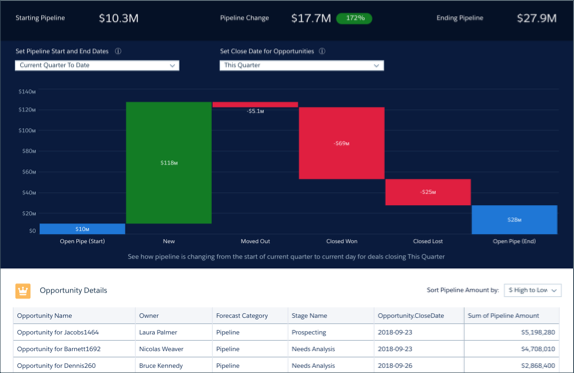
Information intéressante, son équipe a ajouté de nombreuses opportunités au pipeline (le montant Pipeline Change) et elles sont supérieures à la cible (la valeur de pourcentage en regard du montant). Faites défiler et consultez les détails des opportunités incluses dans le pipeline. L’affichage par défaut montre les affaires en cours. Laura cherche des offres pour s'installer dans le quartier : que peut-elle faire ?
Ce tableau de bord, comme tous les autres, est facetté. En sélectionnant des segments dans le graphique en cascade à droite, le graphique Opportunity Detail change en conséquence. Laura remarque que l’un des segments est Moved Out (Déplacé, indique les opportunités déplacées vers un trimestre futur). Peut-être a-t-elle trouvé la solution.
- Sélectionnez Moved Out.
- Le graphique Détails des opportunités, situé en bas, change pour afficher uniquement ces opportunités déplacées.

- Faites défiler jusqu'au graphique Détails des opportunités et recherchez l'opportunité dont la valeur en dollars est la plus élevée et qui se trouve à un stade avancé du processus. Vous pouvez identifier la position de l’opportunité par son statut, dans la colonne Nom de l’étape. Par exemple, une opportunité avec un statut Négociation/Révision ou Proposition/Devis peut éventuellement être conclue plus rapidement et Laura pourrait la déplacer dans le trimestre en cours.
- Ouvrez le menu Actions en survolant le nom de l’opportunité dont la valeur en dollars est élevée. Laura souhaite consulter tous les détails possibles. Par conséquent, sélectionnez Ouvrir l’enregistrement pour examiner l’activité de l’opportunité.
- Dans la page de l’enregistrement, assurez-vous que le fil de la page est ouvert en cliquant sur Afficher le fil.
- Saisissez « Message de Laura : Il serait intéressant de placer cette affaire dans le trimestre en cours. Que pouvons-nous faire ? » (elle expliquera plus tard qu’elle a publié le message depuis votre compte).
- Rétablissez l’état d’origine du tableau de bord en cliquant sur le bouton Réinitialiser
 .
. - Assurez-vous que vous regardez l'équipe de Laura en sélectionnant Sales_WW dans le filtre Afficher en tant que.
- Recherchez le filtre Définir une date de clôture pour les opportunités et remplacez Trimestre en cours par Le trimestre prochain.
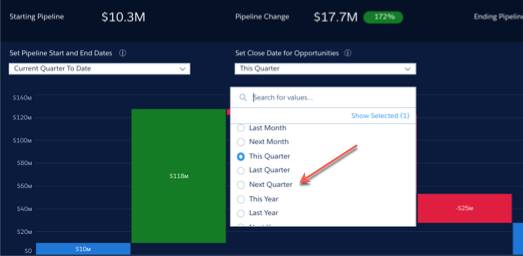
Très bien ! Maintenant, Laura peut voir le pipeline du prochain trimestre. En faisant défiler l'écran vers le bas, elle voit les détails des opportunités qu'elle peut essayer d'intégrer dans le pipeline actuel en utilisant les actions pour les opportunités prometteuses. Elle est maintenant très enthousiaste !
Mais ça ne s'arrête pas là : Laura remarque un tableau de bord appelé Sales Stage Analysis. Elle indique « Si je devais deviner, je dirais qu'il indique les étapes des opportunités dans le processus commercial. Peut-être allons-nous trouver ici d'autres affaires à accélérer ». Vous lui indiquez qu'il n'est pas nécessaire de deviner, qu'il suffit de l'ouvrir pour vérifier.
- Accédez au tableau de bord d'accueil de l'application en cliquant sur le bouton Accueil. Recherchez et ouvrez Stage Analysis. Effectivement, les opportunités sont affichées dans les diverses étapes du processus, depuis Prospection jusqu'à Proposition de valeur et Négociation/Révision. En bas, des widgets montrent les opportunités négligées, bloquées et gérées.
- Sélectionnez la barre des opportunités en cours pour Négociation/Vérification, c’est-à-dire les opportunités les plus avancées dans le processus, pour afficher uniquement ces affaires potentielles.

- Sous Stalled Opportunities, cliquez sur la barre de l'affaire la plus importante pour afficher les détails dessous.
Vous avez déniché une autre opportunité potentielle que Laura peut exploiter pour accélérer les affaires. Elle peut relancer une affaire importante bloquée à une étape avancée du processus commercial. Laura peut agir directement depuis le tableau de bord, comme elle l’a fait précédemment, pour demander au membre responsable de reprendre l’affaire en main !
Plusieurs actions de management engagées pour faire avancer vos affaires en préparant la réunion du lendemain. Laura semble bien connaître l’activité du trimestre et les principaux résultats obtenus jusqu’à présent. Grâce à cette exploration initiale de quelques tableaux de bord, Laura a pu déterminer les opportunités sur lesquelles elle doit travailler et s'est rassurée pour la réalisation des objectifs.
Laura est satisfaite, et vous espérez qu’il en sera de même pour le PDG !
Vente incitative et croisée avec le tableau de bord Team Whitespace
En parcourant les autres tableaux de bord, Laura remarque Team Whitespace (Espace de l'équipe). Elle se demande si, comme son nom l’indique, le tableau de bord montre un espace dans lequel DTC peut trouver des opportunités commerciales exploitables dont elle ignorait l’existence. La réponse : Oui ! Nous avons intégré ce tableau de bord à cet effet. Laura dispose d’une autre possibilité pour augmenter son chiffre d’affaires.
Ce tableau de bord montre les comptes qui appartiennent à son équipe, les produits que chaque compte (client) a acheté et le prix payé. Peut-être qu'une affaire importante récente portait sur un ou deux produits seulement. L'équipe de Laura pourrait relancer ce compte et vendre plus de produits ou d'autres produits. Cela vaut la peine d'essayer !
- Revenez à votre application, puis ouvrez le tableau de bord Team Whitespace.

- Sous Discover New Opportunities by Geo (Découvrir de nouvelles opportunités par zone géographique), sélectionnez Fermé gagnée afin d'afficher uniquement les clients qui ont déjà acheté.
- Observez le graphique en nuage de points à droite, appelé Discover New Opportunities by Account (Découverte de nouvelles opportunités par compte). Cliquez sur l'un des cercles du graphique pour mettre en évidence le compte correspondant. Vous pouvez consulter dessous les détails du compte, notamment le nom, les produits correspondants, le montant et le statut. Cliquez de nouveau sur le cercle pour afficher toutes les opportunités potentielles. Examinez les autres parties du graphique en faisant glisser la barre de défilement à droite.
- Laura sait que le PDG va la questionner sur les clients les plus importants. Parcourez le graphique pour trouver une affaire plus importante qui se rapporte à un ou deux produits seulement, c.-à-d. un compte qui affiche des bulles sous un ou deux noms de produit seulement. Par exemple, regardez Barber878 et Benson346 dans cet exemple :
 Les comptes ont acheté en grande quantité un ou deux produits, mais pas d’autres articles. Peut-être sont-ils satisfaits de leur achat et souhaitent commander de nouveau. Voyons comment procéder !
Les comptes ont acheté en grande quantité un ou deux produits, mais pas d’autres articles. Peut-être sont-ils satisfaits de leur achat et souhaitent commander de nouveau. Voyons comment procéder ! - Cliquez sur le cercle correspondant à cette affaire dans notre organisation exemple pour afficher les détails. Pour examiner avec précision les activités du compte, vous pouvez ouvrir le menu Actions (comme précédemment) pour afficher les détails de l’enregistrement. Une fois les informations consultées, vous pouvez publier un message destiné au propriétaire du compte pour lui demander de relancer et d’essayer de placer une nouvelle commande. Comme vous avez déjà utilisé le menu Actions et publié des messages, nous n’allons pas répéter la procédure. Vous avez compris le principe.
Bilan : trouvez-vous des réponses ?
Vous pouvez poursuivre votre exploration, les zones de recherche sont nombreuses, et la découverte de nouvelles informations est facile et agréable. Laissons de côté pendant un instant les tableaux de bord et les chiffres pour faire le point. Votre objectif était d’offrir à Laura une vue d’ensemble de ses activités. Dans cette optique, vous avez répondu à quelques questions spécifiques et défini de nouvelles questions. Quel est le résultat ?
Vous avez d’abord répondu aux questions suivantes :
- Comment se présente le trimestre ? Quels sont les principaux résultats jusqu’à présent ?
- Quels sont les résultats de Laura par rapport à ses objectifs ?
- Quelles sont les performances de ses meilleurs commerciaux et comment progressent-ils par rapport à leurs objectifs ?
- Quelles sont les meilleures opportunités que son équipe peut concrétiser pour réussir un excellent trimestre ? On dirait que vous avez répondu aux questions un et deux, et que vous avez bien avancé sur la question quatre. Il n’est pas indispensable de traiter les questions dans l’ordre. En explorant naturellement, vous récupérez des informations supplémentaires et répondez à d’autres questions :
- Laura va-t-elle atteindre ses objectifs du trimestre ?
- A-t-elle trouvé des affaires intéressantes qui pourraient être conclues ce trimestre ?
- Peut-elle extraire quelques affaires du prochain trimestre pour le trimestre en cours ?
La réponse à la question cinq est « en bonne voie ! », car les réponses aux questions six et sept « oui ! ». Il reste une seule question, celle qui concerne les meilleurs commerciaux. Examinons-la.
Recherche des membres les plus performants
- Revenez au tableau de bord d'accueil en cliquant sur
 .
. - Le tableau de bord Leaderboard fournit des informations sur les performances de l'équipe, mais un autre tableau de bord est plus intéressant, car il présente les membres les plus performants. Ouvrez le tableau de bord Team Benchmark. Pour afficher uniquement l’équipe de Laura, sélectionnez Sales_WW dans le filtre Afficher en tant que.
Les choses s’annoncent bien. Vous pouvez examiner les performances des membres de l'équipe, les leaders par affaires fermées gagnées. - Laura souhaite consulter les performances des commerciaux sur l'année en cours. Par conséquent, vous définissez le filtre Période sur Exercice fiscal en cours. Elle peut comparer la valeur absolue du chiffre d’affaires des commerciaux au pourcentage de réalisation du quota.
- Grâce à Sales Analytics, elle peut également d’afficher d’autres informations. Les filtres situés au-dessus des graphiques permettent de sélectionner d’autres valeurs. Ouvrez le filtre situé à gauche qui affiche actuellement Fermée gagnée pour remplacer la valeur par AvgSaleCycle (jours).
Laura peut maintenant déterminer quels sont les membres les plus lents et les plus rapides pour conclure des affaires. - Comment doit-elle procéder pour consulter des informations spécifiques sur un membre d’équipe ? Cliquez sur la barre d'un membre de son équipe. Le facettage reflète sa sélection en changeant les valeurs du widget Performance vs. Team Avg (Performances par rapport à la moyenne de l'équipe) à droite pour comparer les performances de ce membre par rapport aux autres membres de l'équipe.
Ce graphique indique également le pourcentage de réalisation du quota, en affichant la position de chaque membre par rapport à ses objectifs. C’est la réponse à la dernière question, tout du moins avant le repas.
Conclusion
Incroyable ! Laura est prête pour la réunion. Vous avez également répondu à des questions supplémentaires auxquelles Laura n’avait pas pensé. Elle a pu prendre des décisions informées en apprenant à parcourir la vue la plus explicite de données pertinentes. Le tout en prenant du plaisir.
Vous avez tous les deux appris une leçon : Sales Analytics aide à obtenir rapidement une analyse et des réponses en proposant un parcours intuitif à travers des tableaux de bord prédéfinis. L’application est interactive, vous pouvez par conséquent répondre à de nombreuses questions en quelques minutes seulement. Mieux encore, les réponses sont toutes présentées dans de superbes graphiques. Ces visualisations des données valent des milliers de mots.
Il vous reste de nombreuses informations à explorer. Nous nous sommes intéressés à un parcours pour responsable commercial via Sales Analytics, mais l’application offre également des parcours pour les commerciaux et l’équipe des opérations commerciales. Pour le moment, Laura est prête et confiante pour la réunion du lendemain avec le PDG. S’il a des questions, elle peut explorer les données et répondre sur-le-champ. S’il a des suggestions, elle peut créer des tâches et des publications Chatter directement à partir de tableaux de bord. Il sera sans aucun doute impressionné. Et vous ne serez pas en retard au repas !
